Oversigt over brugerflade
Visualiseringsgrænsefladen i Public Data Explorer er udformet, som det er vist i følgende diagram.
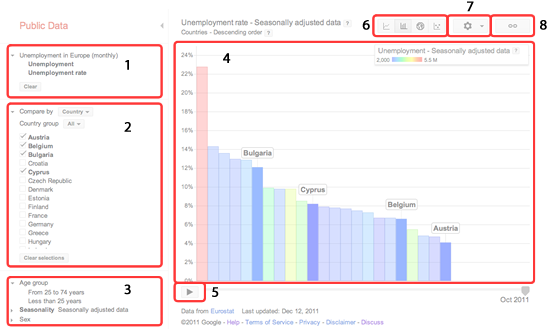
Billednøgle
- Datarude
- Ruden "Sammenlign efter"
- Ruden Filtre
- Diagramområde
- Afspilningsknap
- Diagramtypevælger
- Diagramindstillinger
- Linkknap
Oprettelse af diagrammer
Sådan opretter du et diagram:
(1) Vælg diagramtype ved hjælp af diagramtypevælger. Du kan vælge mellem fire diagramtyper:
- Linjer
- Søjler
- Kort
- Bobler
(2) Vælg de statistiske tal, der skal vises i dit diagram ved at klikke på datanavnene i dataruden. Hvis den aktuelle visualisering er et linjediagram, vil den valgte værdi automatisk blive tilknyttet y-aksen. Ellers bliver der vist en rullemenu med de forskellige diagramfunktioner (f.eks. y-akse, farve, størrelse), som denne værdi kan knyttes til. Bemærk, at én og samme værdi eventuelt kan knyttes til flere funktioner.
(3) Vælg de enheder, der skal sammenlignes ved at klikke på afkrydsningsfelterne i ruden "Sammenlign med". I mange datasæt kan du også klikke på den aktuelle sammenligningskategori (f.eks. "Lande") for at sammenligne med en anden datasætdimension.
(4) Vælg de værdier, der skal filtreres efter ved at vælge enhederne i filterruden. På samme måde som med de statistiske tal, der blev valgt tidligere, knyttes filterværdier til diagramfunktioner ved hjælp af en rullemenu. Husk, at der ved visse datasæt ikke er noget at filtrere på, og så vil denne rude ikke vises på brugerfladen.
(5) Klik på afspilningsknappen (i en søjle, et kort eller et boblediagram) for at animere søjlerne eller boblerne i diagrammet over tid. I et linjediagram kan du justere x-aksens tidsinterval ved at skyde tapperne på tidslinjen under diagrammet.
(6) Nyd din visualisering!
Ekstra funktioner
Flyt etiketter til søjler eller bobler ved at klikke og trække dem i diagramområdet.
Få data fra et bestemt tidspunkt ved at holde musemarkøren hen over en linje, søjle eller boble i diagramområdet. Hvis der er tale om et linjediagram, vises en pop op med måleværdien. Ved de andre diagramtyper vises etiketter på akser og/eller signaturforklaring med værdier for den pågældende søjle eller boble.
Marker, eller fjern markering fra enheder ved at klikke på de enkelte søjler og bobler i diagrammet.
Finjuster din visualisering ved hjælp af de forskellige valgmuligheder i indstillingsmenuen. Her kan du f.eks. skifte til en logaritmisk skala, skjule uønskede søjler eller bobler eller vise boblestier.
Gemme et diagram eller indlejre det i dit websted ved at klikke på linkknappen. Læs denne artikel, hvis du ønsker flere oplysninger.